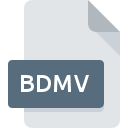
BDMVファイル拡張子
Blu-ray Information Format
-
DeveloperBlu-ray Disc Association
-
Category
-
人気3 (6 votes)
BDMVファイルとは何ですか?
拡張子が.BDMVのファイルには、 Blu-rayコンテンツに関する情報が保存されます。 BDMVファイルは、特定のデータに専用の名前のセットを使用していました。このようなファイルは実際のビデオまたはオーディオデータを保存せず、純粋なテキストファイルです。 BDMVは、ディスクに保存されているビデオ、オーディオ、メニュー、およびその他の要素データの構造を記述するため、メタファイルとして記述することができます。 BDMVファイルはメインディスクフォルダに保存されます。 BDMVファイルはリッピングされたBlu-rayディスクにもありますが、適切なプレーヤーを使用して開かない限り、役に立ちません。
拡張子が.BDMVの最も一般的なファイルは次のとおりです。
- Index.bdmv –Blu -rayメインファイルまたはバックアップディレクトリツリーの内容を記述します。 1つのIndex.bdmvファイルのみがBDMVおよびBACKUPディレクトリに保存されます。
- MovieObject.bdmv –ビデオオブジェクトについて説明します。 Index.bdmvと同様に、このようなファイルは1つだけディスクに存在できます。
- Id.bdmv –証明書情報が含まれています。
- Sound.bdmv – HDMVインタラクティブグラフィックオーディオストリームデータを保存するあまり一般的ではないファイルで、通常はAUXDATAフォルダーに保存されます。
BDMVファイルを使用する映画は、専用ツールを使用してコンピューターで再生できます。ブルーレイフォーマットは、ブルーレイディスクアソシエーションによって開発および保守されています。 2018年に標準の5番目のバージョンがリリースされました。
BDMVファイル拡張子をサポートするプログラム
BDMV接尾辞を持つファイルは、任意のモバイルデバイスまたはシステムプラットフォームにコピーできますが、ターゲットシステムで適切に開くことができない場合があります。
BDMVファイルを取り扱うプログラム
Updated: 04/13/2023
BDMVファイルを開くには?
BDMVへのアクセスに関する問題は、さまざまな理由による可能性があります。 重要なのは、 BDMV拡張子を持つファイルに関連するすべての一般的な問題をユーザー自身で解決できることです。プロセスは迅速であり、IT専門家は関与しません。 以下のリストは、発生した問題に対処するプロセスをガイドします。
手順1.PowerDVDソフトウェアをインストールする
 BDMVファイルを開いて操作する際の問題は、おそらく、マシンに存在するBDMVファイルと互換性のある適切なソフトウェアがないことに関係しています。 この問題は、PowerDVDまたはVLC media player, Corel WinDVDなどの互換性のある別のプログラムをダウンロードしてインストールすることで解決できます。 オペレーティングシステムごとにグループ化されたプログラムの完全なリストは上記にあります。 最も安全な方法でPowerDVDインストーラーをダウンロードする場合は、CyberLink Corp.Webサイトにアクセスし、公式リポジトリからダウンロードすることをお勧めします。
BDMVファイルを開いて操作する際の問題は、おそらく、マシンに存在するBDMVファイルと互換性のある適切なソフトウェアがないことに関係しています。 この問題は、PowerDVDまたはVLC media player, Corel WinDVDなどの互換性のある別のプログラムをダウンロードしてインストールすることで解決できます。 オペレーティングシステムごとにグループ化されたプログラムの完全なリストは上記にあります。 最も安全な方法でPowerDVDインストーラーをダウンロードする場合は、CyberLink Corp.Webサイトにアクセスし、公式リポジトリからダウンロードすることをお勧めします。
ステップ2.最新バージョンのPowerDVDを持っていることを確認します
 PowerDVDがシステムにインストールされていても、 BDMVファイルにアクセスできませんか?ソフトウェアが最新であることを確認してください。 ソフトウェア開発者は、製品の更新されたバージョンで最新のファイル形式のサポートを実装できます。 PowerDVDがBDMVでファイルを処理できない理由は、ソフトウェアが古いためかもしれません。 特定のプログラムの以前のバージョンで適切に処理されたすべてのファイル形式は、PowerDVDを使用して開くこともできるはずです。
PowerDVDがシステムにインストールされていても、 BDMVファイルにアクセスできませんか?ソフトウェアが最新であることを確認してください。 ソフトウェア開発者は、製品の更新されたバージョンで最新のファイル形式のサポートを実装できます。 PowerDVDがBDMVでファイルを処理できない理由は、ソフトウェアが古いためかもしれません。 特定のプログラムの以前のバージョンで適切に処理されたすべてのファイル形式は、PowerDVDを使用して開くこともできるはずです。
ステップ3.PowerDVDをBDMVファイルに割り当てる
前の手順で問題が解決しない場合は、BDMVファイルを、デバイスにインストールした最新バージョンのPowerDVDに関連付ける必要があります。 この方法は非常に簡単で、オペレーティングシステムによってほとんど変わりません。

Windowsのデフォルトプログラムを変更する手順
- BDMVファイルを右クリックしてアクセスするファイルメニューからエントリを選択します
- → を選択します
- プロセスを終了するには、エントリを選択し、ファイルエクスプローラーを使用してPowerDVDインストールフォルダーを選択します。 常にこのアプリを使ってBDMVファイルを開くボックスをチェックし、ボタンをクリックして確認します

Mac OSのデフォルトプログラムを変更する手順
- BDMV拡張子を持つファイルをクリックしてアクセスするドロップダウンメニューから、[ 情報]を選択します
- 名前をクリックして[ 開く ]セクションを開きます
- リストから適切なプログラムを選択し、[ すべて変更... ]をクリックして確認します。
- この変更が。BDMV拡張子を持つすべてのファイルに適用されることを通知するメッセージウィンドウが表示されます。 [ 持続する]をクリックして、選択を確定します
ステップ4.BDMVに欠陥がないことを確認する
ポイント1〜3にリストされている手順を厳密に実行しましたが、問題はまだ存在しますか?ファイルが適切なBDMVファイルかどうかを確認する必要があります。 ファイルを開く際の問題は、さまざまな理由で発生する可能性があります。

1. BDMVファイルでウイルスまたはマルウェアを確認します
BDMVがウイルスに感染していることが判明した場合、これが原因でアクセスできなくなる可能性があります。 BDMVファイルとコンピューターをスキャンして、マルウェアやウイルスを探します。 スキャナがBDMVファイルが安全でないことを検出した場合、ウイルス対策プログラムの指示に従って脅威を中和します。
2. ファイルが破損しているかどうかを確認します
別の人から問題のBDMVファイルを受け取りましたか?もう一度送信するよう依頼してください。 ファイルがデータストレージに適切にコピーされておらず、不完全であるため開くことができない可能性があります。 BDMV拡張子のファイルのダウンロードプロセスが中断され、ファイルデータに欠陥がある可能性があります。同じソースからファイルを再度ダウンロードします。
3. 適切なアクセス権があることを確認してください
問題のファイルには、十分なシステム権限を持つユーザーのみがアクセスできる可能性があります。 現在のアカウントからログアウトし、十分なアクセス権限を持つアカウントにログインします。次に、Blu-ray Information Formatファイルを開きます。
4. システムがPowerDVDを処理できるかどうかを確認します
システムにBDMVファイルを開くのに十分なリソースがない場合は、現在実行中のすべてのアプリケーションを閉じて、もう一度試してください。
5. 最新のドライバーとシステムのアップデートとパッチがインストールされていることを確認してください
プログラムとドライバーの最新バージョンは、 Blu-ray Information Formatファイルの問題を解決し、デバイスとオペレーティングシステムのセキュリティを確保するのに役立ちます。 BDMVファイルが、いくつかのシステムバグに対処する更新されたソフトウェアで適切に動作する場合があります。
あなたは助けたいですか?
拡張子にBDMVを持つファイルに関する、さらに詳しい情報をお持ちでしたら、私たちのサービスにお知らせいただければ有難く存じます。こちらのリンク先にあるフォーム欄に、BDMVファイルに関する情報をご記入下さい。

 Windows
Windows 


 MAC OS
MAC OS  Linux
Linux 